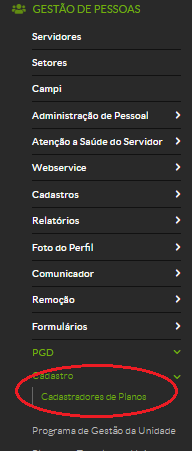[Servidor.0] Registrar Frequência (biometria)
Quem faz? Servidor
O registro biométrico diário deverá ser igual ao número de entradas e saídas declaradas na folha de horário do(a) servidor(a), desde que este horário esteja devidamente cadastrado no sistema SUAP. Quando o(a) servidor(a) efetuar o número correto de registros esperados no dia, o sistema realizará a atribuição da frequência de forma automática no dia seguinte.
Para dias em que o registro não é esperado (não existe carga horária declarada na folha de horário), o sistema permitirá registros de forma biométrica e manual.
O sistema permitirá incluir registros manuais excedentes, ou seja, em quantidades maiores do que as programadas na folha de horário do(a) servidor(a). No entanto, para dias em que já houver marcações biométricas de entrada e saída, o sistema não permitirá ajustes manuais nesses registros, exibindo a seguinte mensagem: "Não é possível informar o horário manualmente pois há registros biométricos suficientes.".
O SUAP fará o registro automático da frequência dos(as) servidores(as) que aderiram ao PGD, no início do mês seguinte ao da ocorrência, desde que estejam devidamente lançados como cadastradores de plano no SUAP. Neste caso, constará na carga horária realizada a quantidade de horas previstas na folha de horário do(a) servidor(a). No entanto, se este(a) realizar o registro de sua frequência, não haverá sobreposição de informação, permanecendo a frequência registrada pelo(a) servidor(a).
O Art. 25. da PORTARIA NORMATIVA Nº 82/2023 - RET/IFSP, DE 14 DE FEVEREIRO DE 2023 altera o Art. 17 da Portaria Normativa nº 46/2022 – RET/IFSP, de 25 de abril de 2022, que passa a vigorar com a seguinte redação: “Art. 17 Todos os participantes do teletrabalho, independente do regime de execução, estão dispensados do registro de frequência.”
Servidores(as) e chefias deverão acompanhar os relatórios de frequência até sua homologação, informando à CGP do Campus ou CCP-DGP (para os setores vinculados à reitoria) sobre eventuais inconsistências.
Se o servidor registrou as suas marcações de forma adequada, mas elas não aparecem no módulo de ponto no dia seguinte, isso pode ser atribuído a um problema de sincronização entre o terminal de ponto e o módulo de ponto. Nessas situações, é importante registrar as frequências manualmente, inserindo o horário correspondente de acordo com as suas marcações.
Para fazer isso, acesse a sua folha de frequência e localize o dia em que as marcações foram feitas, mas não foram computadas pelo sistema. Em seguida, clique no botão "Registrar Frequência". Isso o direcionará para a tela de registro da frequência.
Ao realizar o registro referente à entrada, selecione o primeiro horário registrado. Nos demais registros, selecione os horários correspondentes para início e fim do intervalo, assim como para a saída, como no exemplo abaixo. Isso garantirá que a sua frequência seja registrada.
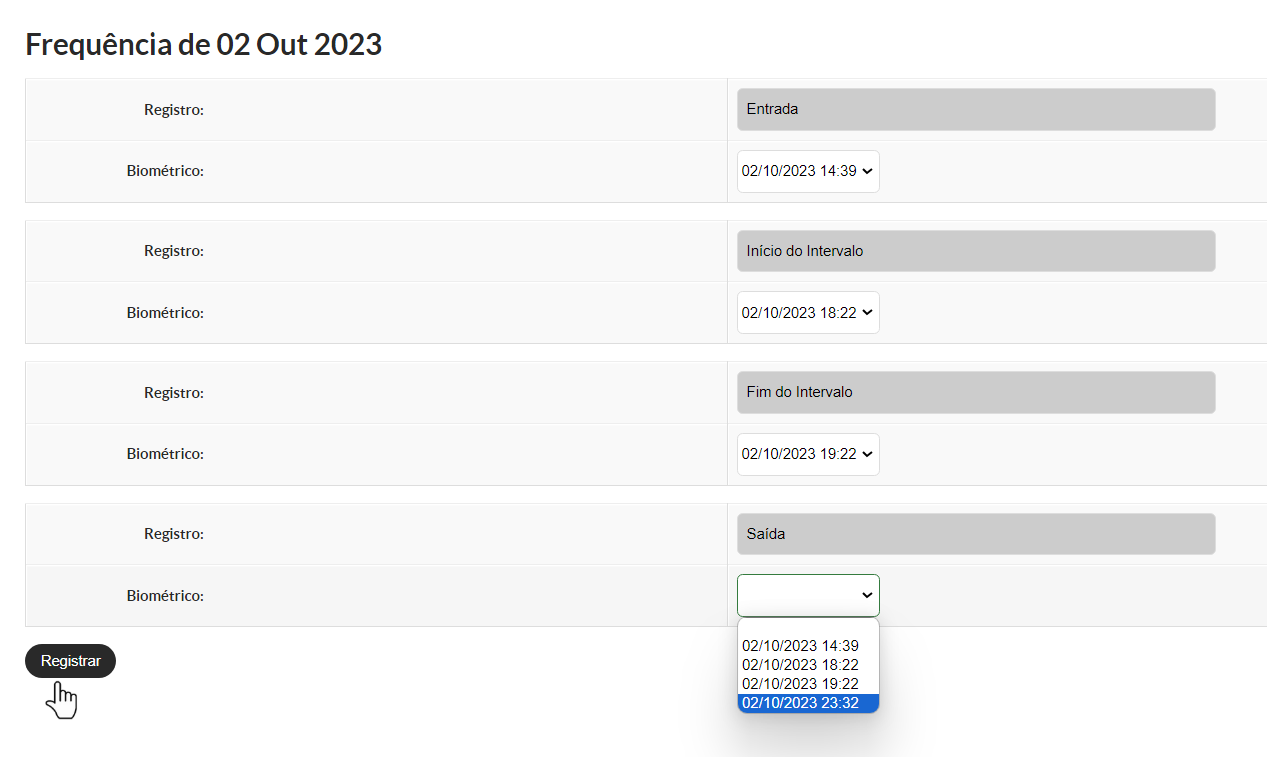
Orientações para Cálculo e Ajuste da Carga Horária em Registros de 8 Horas Ininterruptas
Para garantir que o cálculo da carga horária dos servidores esteja em conformidade com a legislação vigente, o sistema adota as seguintes regras para contabilização das horas de trabalho, conforme previsto no OFÍCIO Nº 53/2023 - DGP-PRD/PRO-PRD/RET/IFSP:
- Registros com Carga Horária Inferior a 8 Horas: Quando o servidor registrar apenas duas batidas (entrada e saída) com uma carga horária total inferior a 8 horas, o sistema considerará automaticamente esse registro como entrada e saída, sem contabilizar a necessidade de intervalo para refeição.
Nesse caso, o intervalo de refeição não é obrigatório, sendo considerado apenas o período efetivo entre a entrada e a saída como tempo trabalhado.
2. Registros com Carga Horária Igual ou Superior a 8 Horas: Quando o servidor registrar duas ou três batidas com uma carga horária total igual ou superior a 8 horas, o cálculo da carga horária será feito considerando o intervalo entre o primeiro e o último registro de ponto, subtraindo 3 horas para refeição.
A subtração de 3 horas corresponde ao intervalo máximo para refeição (ou pausa) permitido pela legislação. Essa dedução é aplicada para assegurar o cumprimento das normas sobre intervalos em jornadas longas.
Por exemplo, considere um servidor com uma carga horária planejada de 6h24m para um determinado dia. Se esse servidor cumpre oito horas ininterruptas de trabalho, sem intervalo para almoço, o sistema aplicará um desconto automático de três horas, considerando-as como o intervalo máximo permitido. Com isso, serão contabilizadas apenas 5h00m de trabalho efetivo.
Dessa forma, como o tempo de trabalho registrado ficou abaixo da carga horária prevista, será gerado um débito de 1h24m, conforme mostrado na imagem abaixo. Esse débito representa a diferença entre a carga horária planejada e o tempo contabilizado após o desconto do intervalo.
Para corrigir essa situação, recomenda-se realizar um ajuste manual na frequência, informando um intervalo de uma hora de almoço. Esse ajuste permitirá que a carga horária seja contabilizada totalizando sete horas de trabalho (oito horas registradas menos uma hora de intervalo).
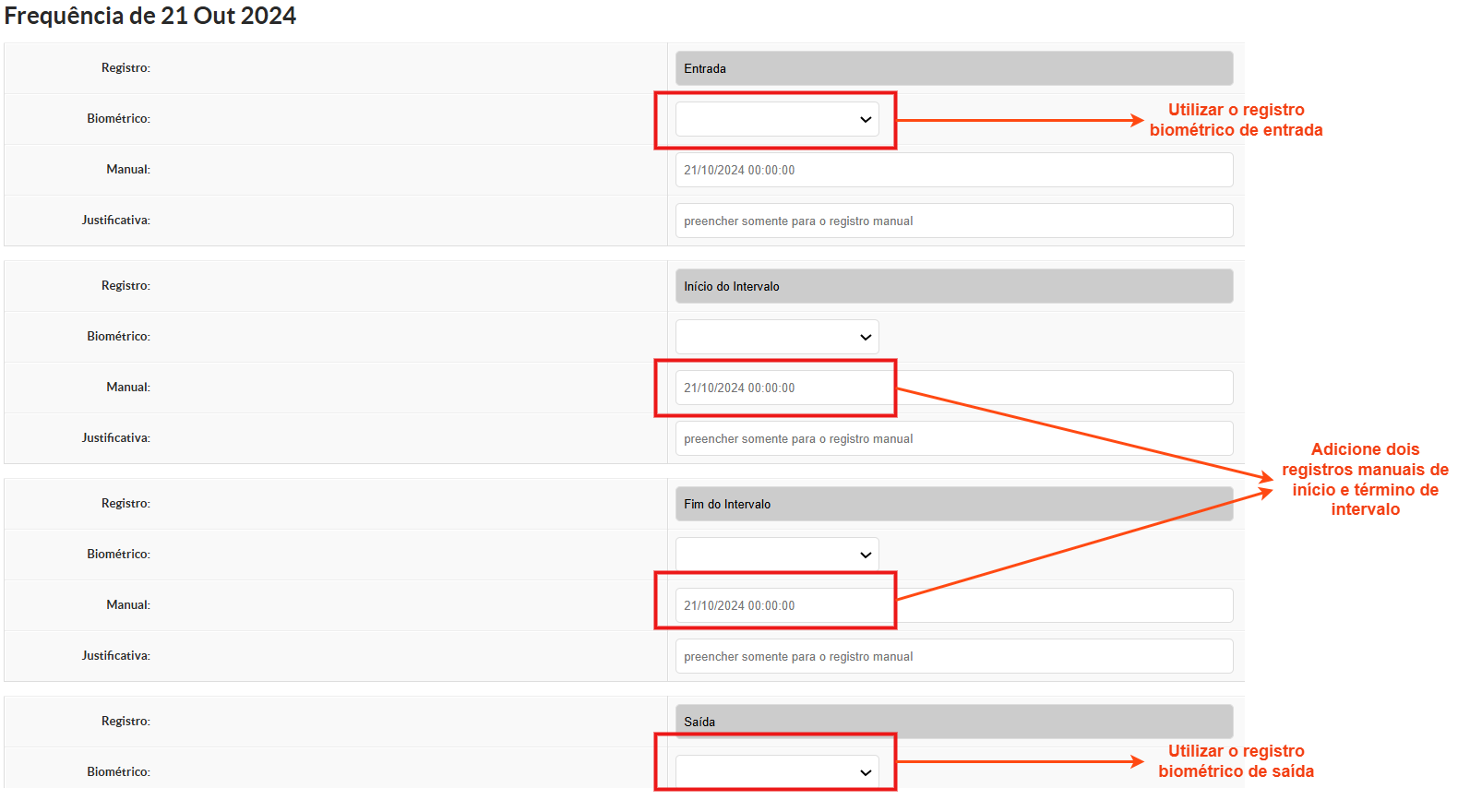
Dessa forma, a carga horária planejada para o dia poderá ser atingida, evitando o débito de 1h24m e, em vez disso, gerando um saldo positivo de 36 minutos no sistema. Esse ajuste manual garante que o tempo de trabalho seja contabilizado corretamente, levando em consideração um intervalo mais adequado ao tempo realmente trabalhado.
Informações da Folha de Frequência
A tela de frequências exibe os dados relacionados à folha do servidor no mês de referência, incluindo informações previstas sobre cargas horárias, faltas, débitos e créditos. Veja a explicação de cada campo:
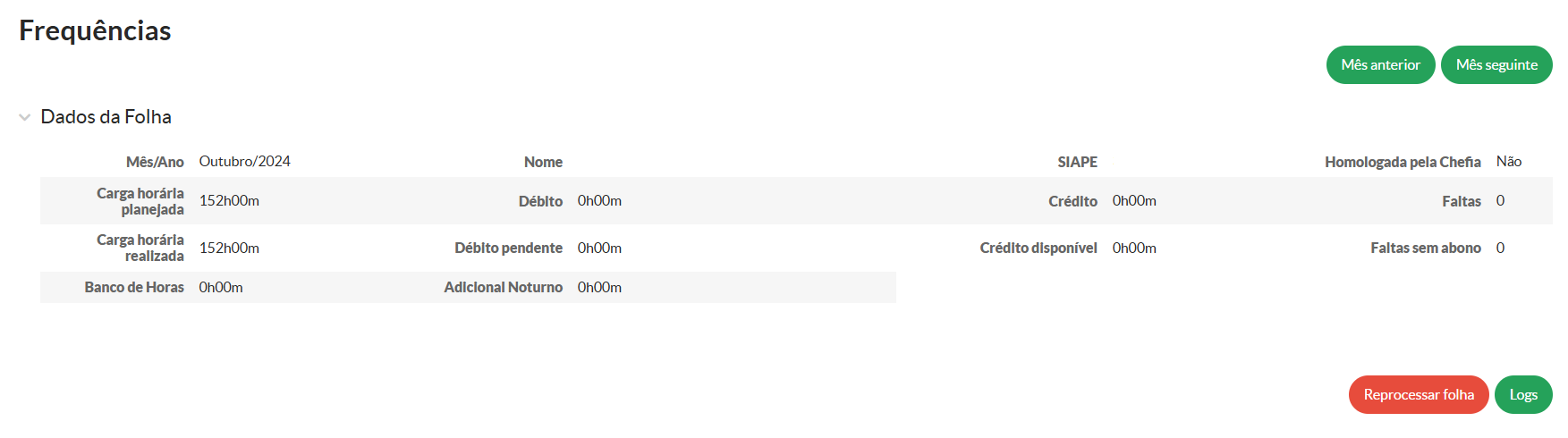
| Campo | Descrição |
| Mês/Ano | Indica o mês e o ano da folha que está sendo analisada. |
| Homologada pela Chefia | Informa se a folha foi homologada pela chefia. Caso não tenha sido, o campo exibirá "Não". |
| Carga Horária Planejada | Apresenta o total de horas de trabalho planejadas para o mês de referência. |
| Carga Horária Realizada | Mostra o total de horas efetivamente registradas pelo servidor durante o mês. |
| Débito | Indica o total de horas de débito acumuladas pelo servidor no mês, ou seja, a diferença entre a carga horária planejada e a realizada. |
| Débito Pendente | Informa se existem débitos ainda não compensados/abonados. Caso esteja como "0h00m", significa que o servidor não possui débitos pendentes para o mês. |
| Crédito | Exibe o total de horas extras registradas pelo servidor no mês. |
| Crédito Disponível | Indica o total de créditos disponíveis para o servidor, considerando períodos anteriores. |
| Banco de Horas | Apresenta o saldo atual do banco de horas do servidor. |
| Adicional Noturno | Informa o total de horas de adicional noturno realizadas no mês. |
| Faltas | Exibe o número total de faltas registradas no mês, independentemente de terem sido compensadas ou abonadas. |
| Faltas sem Abono | Mostra o total de faltas que não foram justificadas ou abonadas. |
| Botões Disponíveis | Inclui os botões "Mês Anterior" e "Mês Seguinte" para navegar entre os meses, "Reprocessar folha" e "Logs" para exibir o histórico de alterações ou registros. |
A opção "Reprocessar folha" serve para corrigir informações em casos de erro na importação dos dados ou mudanças ocorridas em cadastros no Siapenet. Exemplos: Interrupção de férias, afastamentos para tratamento de saúde homologados após fase de recursos, retificação de períodos de afastamento para qualificação, entre outros.